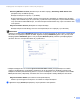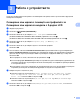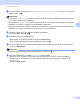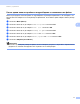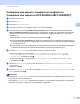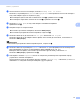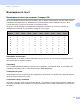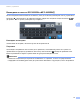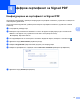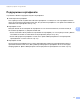Scan to Network Guide (Windows)
Table Of Contents
- Ръководство за сканиране към мрежа (Windows®)
- Приложими модели
- Дефиниции на бележките
- Търговски марки
- ВАЖНА БЕЛЕЖКА
- Съдържание
- 1 Въведение
- 2 Конфигурация за Сканиране към мрежа с помощта на уеб браузър
- 3 Работа с устройството
- 4 Цифров сертификат за Signed PDF
- Конфигуриране на сертификат за Signed PDF
- Поддържани сертификати
- Инсталиране на цифров сертификат
- Импортирайте и експортирайте сертификата и личния ключ
- 5 Отстраняване на неизправности
12
Работа с устройството
3
Сканиране към мрежа с помощта на профили за
Сканиране към мрежа за DCP-8250DN и MFC-8950DW(T) 3
a Заредете документа.
b Натиснете Скан..
c Натиснете Скан към мрежа.
d Натиснете a или b, за да изберете един от посочените профили.
e Ако поставите отметка на Use PIN for Authentication (Използвайте PIN за удостоверяване) в
Scan to FTP/Network Profile (Сканиране към FTP/мрежов профил) на Уеб-базирано управление,
дисплеят ще ви подсети да въведете ПИН код. Въведете 4-цифрения ПИН код, а след това
натиснете OK.
Ако профилът е пълен, автоматично ще преминете на k.
Ако е конфигуриран User Select (По избор
на потребителя) чрез Уеб-базирано управление, ще
се изведе съобщение, за да изберете качество на сканиране, тип на файла и размер на файла
от контролния панел.
Ако профилът не е пълен, например, не са избрани качеството или типа на файла, ще бъдете
подканени да въведете липсващата информация в следната последователност
:
f Натиснете Качество и след това изберете една от опциите по-долу:
Натиснете d или c, за да изберете Цвят 100 dpi, Цвят 200 dpi, Цвят 300 dpi,
Цвят 600 dpi, Автом. цвят, Сиво 100 dpi, Сиво 200 dpi, Сиво 300 dpi или
Автом. сиво. Преминете към g.
Натиснете d или c, за да изберете Ч/Б 300 dpi, Ч/Б 200 dp i или
Ч/Б 200x100 dpi.
Преминете към h.
g Натиснете Виднафайл, а след това натиснете PDF, PDF/A, Защитен PDF, Подписан PDF,
JPEG или XPS.
Преминете към i.
h Натиснете Виднафайл, а след това изберете PDF, PDF/A, Защитен PDF, Подписан PDF или
TIFF. Преминете към i.
Забележка
• Ако изберете Защитен PDF, устройството ще поиска да въведете 4 цифрена парола с числата от
0-9, преди да започне сканирането.
• Ако изберете Подписан PDF, трябва да инсталирате, а след това да конфигурирате сертификат
на вашето устройство с помощта на Уеб-базирано управление.